
Ako urobiť počítač aktualizovať?
Niekoľko tipov na aktualizačnom počítači a zvýšiť jeho produktivitu.
Navigácia
Počítačové technológie sa dnes rozvíja s neuveriteľnou rýchlosťou a vlastníkmi týkajúcimi sa starých osobných počítačov nakúpených pred niekoľkými rokmi, začnú všimnúť, že ich "autá" majú oveľa menej produktivitu v nových hrách a programoch ako novšie počítače svojich priateľov.
Samozrejme, väčšina okamžite nastane túžba ísť do obchodu a kúpiť systémovú jednotku alebo notebook s novším a mocným "hardvérom", aby sa udržali krok s ich známymi. Nový počítač, ktorý spĺňa požiadavky používateľa, však nie je pre každého vrecko. V tomto prípade, na zlepšenie výkonu počítača, môžete samostatne vyrábať jeho upgrade a zároveň ušetriť značné množstvo peňazí.
V našom článku sa dozviete, čo je aktualizácia počítača a ako to urobiť sami.
DÔLEŽITÉ: Tento článok nie je podrobným usmernením o výmene počítačových komponentov a je výlučne oboznámený. Tu je všeobecné informácie o tom, čo pomôže zvýšiť výkon vášho počítača. Ak nemáte skúsenosti s montážmi počítačov, odporúčame, aby sme sa pokúsili nahradiť komponenty sami, ale hľadajte pomoc od špecialistu.

Čo je to upgrade počítača?
- Slovo " upgrade"Pochádza z anglického slova" upgrade."Čo môže byť doslova preložené ako" modernizácia" To znamená zlepšenie charakteristík počítača aktualizáciou svojho softvéru (operačný systém, ovládače atď.) A nahradenie komponentov pre silnejšie.
- Táto metóda vám umožňuje niekoľkokrát zvýšiť výkon počítača, ale bude to stáť používateľa oveľa lacnejšie ako nákup nového počítača, celá vec je, že keď sa modernizácia môže nahradiť iba jednotlivými časťami počítača ktoré sú stále celkom dobré "ťahať" nový softvér a hry. Pri nákupe novej systémovej jednotky užívateľ poskytne peniaze pre všetky komponenty na odrazu cenu a navyše preplatňuje pre zhromaždenie.
Ako urobiť počítač aktualizovať?
Ak sa človek premýšľal, ako aktualizovať svoj počítač, potom, takmer určite, jeho finančná strana tohto procesu je najviac znepokojená. Samozrejme, v mnohých počítačových službách a obchodoch sa nachádzajú ďalšie služby pre výmenu komponentných počítačov v ich pobočkách as odchodom do domu. Ale, dajte nám niekoľko ďalších tisícov len pre špecialistu vytiahol jeden systémový poplatok z slotu a vložil inú, nebude príliš rozumná. Odporúča sa stráviť niektoré z jeho času a trpezlivosti na štúdium na internetových informáciách o zariadení systémovej jednotky a nezávisle vytvárať aktualizáciu počítača.
Zvýšená RAM
- RAM ( RAM / RAMJe to jeden z hlavných prvkov akéhokoľvek počítača a je priamo zodpovedný za jeho výkon. Väčšina programov, ktoré sú na počítači takmer každý užívateľ, pracujú v práci v pozadí a konzumovať RAM. Patrí medzi ne komunikačný program Skype., prehliadače, antivírusové aplikácie a oveľa viac.

Obrázok 2. Moduly RAM DDR4.
- Ak množstvo RAM nestačí na zabezpečenie prevádzky bežiacich aplikácií, operačný systém začne čerpať dodatočné zdroje z pevného disku, čo vedie k zaveseniu v hier alebo počas práce v prehliadači. Môže tiež zvýšiť čas nasadenia priečinkov, spustenie nových aplikácií atď. Ak ste si všimli niečo podobné v počítači, môžete túto problém odstrániť zvýšením rozsahu pamäte RAM.
- Doteraz sa zvažuje prijateľný priestor pre stacionárne počítače a notebooky 4-8 GB. Aby však s cieľom pohodlne pracovať s veľkým množstvom moderných programov a navždy zabudnúť na vyššie uvedené problémy, odporúča sa tento parameter dispergovať 16 GB. S takou pôsobivou rezervou môžete pohodlne pracovať s ťažkými programami, na obrázku grafického editora Photoshop., alebo s ďalšími výkonnejšími aplikáciami na úpravu videa a vytváranie 3D animácie.
Ako si vybrať a správne nainštalovať RAM do počítača?
- Pridanie alebo výmena modulov RAM v počítači, aby sa zvýšila jeho výkon, proces nie je veľmi zložitý a dokonca neskúsený sa môže vyrovnať s touto úlohou. Existujú však určité jemnosti, ktoré vyžadujú osobitnú pozornosť.
- Pred vložením nového modulu RAM do slotu sa musíte uistiť, že jeho frekvencia a načasovanie sa zhoduje s tými, ktoré už nainštalovali "natívne" moduly. Dôrazne sa tiež odporúča získať moduly toho istého výrobcu. Napríklad, Kingston. V opačnom prípade môžu moduly začať konflikt medzi sebou, pretože počítač začne nezávisle, čo dáva kritickú chybu.
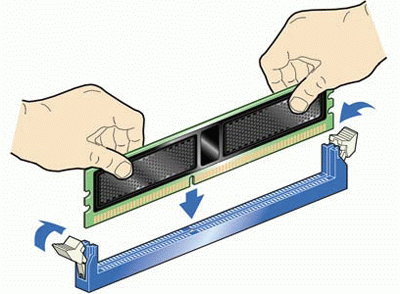
Image 3. Ako nainštalovať RAM Modul do počítača?
- Je tiež mimoriadne dôležité správne vybrať typ RAM. Ak má vaša základná doska pre RAM DDR3a pokúsite sa vložiť moduly v nich DDR4.Počítač sa jednoducho nezapne. Typ pamäte podporovaný materskou kartou, môžete sa pozrieť na samotnú dosku alebo v dokumentácii k počítaču. Ak je dokumentácia stratená, a typ pamäte nie je uvedený na doske, zadajte názov modelu materskej karty do vyhľadávacieho nástroja Yandex.alebo Google A uvidíte informácie, ktoré máte záujem o popis dosky.
Inštalácia alebo výmena pevného disku
- Doteraz sú mnohé počítače a notebooky vybavené štandardnými magnetickými pevnými diskami HDD., ktorého rýchlosť čítania a záznamové listy, ktoré majú byť žiaduce. Ak je váš počítač vybavený takou pevným diskom, odporúča sa ho nahradiť HDD. na SSD., ktorých rýchlosť čítania a záznamu je neporovnateľná.

Obrázok 4. SSD pevné disky pre stacionárne počítače.
- Ak vám počítač umožňuje pripojiť niekoľko pevných diskov naraz, potom staré HDD. Môžete odísť na ukladanie veľkých súborov a SSD. Urobte hlavný a nainštalujte operačný systém, ovládač, počítačové hry a iný softvér. Akonáhle to urobíte, výsledok bude okamžite viditeľný. Načítanie operačného systému, programov a hier sa vyskytne v dvoch a dokonca trikrát rýchlejšie.
Výmena video adaptéra / grafickej karty
- Ak je cieľom aktualizácie počítača zvýšiť jeho výkon v hrách, hlavnou zložkou, ktorá podlieha nahradeniu, je grafická karta. Moderné počítačové hry majú vysoké požiadavky na grafický procesor, a tieto požiadavky rastú s rýchlou rýchlosťou pozdĺž uvoľnenia nových produktov nových hier.
- Nové grafické karty, ktoré vám umožňujú spúšťať moderné hry na maximálnych grafických nastaveniach, nie je to veľmi lacné. Avšak výrobcovia NVIDIA a AMD. To možno nájsť relatívne lacné modely, ktoré umožnia pohodlie vychutnať si svoje obľúbené hry. Ale stojí za to zdôrazniť, že musíte vybrať video adaptér, ktorý podporuje prácu DirectX 11.Vzhľadom k tomu, mnoho vývojárov počítačov začali používať DirectX 10..

Image 5. Výmena grafickej karty.
- Treba tiež zaznamenať, že pri nákupe výkonnej grafickej karty sa musíte postarať o nákup silnejšieho napájania. V najlepšom prípade Vaša grafická karta jednoducho nebude fungovať pri plnom výkone, a v najhoršom prípade sa napájanie jednoducho spáli a stále si musíte kúpiť nový.
- Dôležitým pridaním k výkonnej grafickej karte, ktorá je potrebné zakúpiť, je silným chladičom. Dobrý chladiaci systém je kľúčom k stabilnej práci vášho počítača. Ak je počítač zle ochladzovaný, môže napáliť nielen napájací zdroj, ale aj grafickú kartu, procesor, a dokonca aj celú základnú dosku.
Inštalácia silnejší procesor
Výmena centrálneho procesora je najviac extrémne a nákladné opatrenie, ktoré stojí za to ísť len vtedy, ak výkon procesora vášho počítača už nestačí. Avšak, ak pred niekoľkými rokmi bol považovaný za jeden z najsilnejších, potom jeho výkon je dosť pre pohodlnú prácu v tvrdých programoch a spustiť väčšinu moderných hier Nové produkty.

Image 6. Nahradenie centrálneho procesora počítača.
Existujú dve verzie centrálneho procesora na zvýšenie výkonu počítača:
- Prvá a najlacnejšia možnosť je vymeniť centrálny procesor silnejší s presne rovnakou zásuvkou (konektorom). Napríklad, ak ste mali od výrobcu dvojjadrový procesor InteligenciaMôžete ho nahradiť štvorkolovým jadrom s rovnakou zásuvkou od rovnakého výrobcu s vyššou hodnotou frekvenciou.
- Druhou a najdrahšou možnosťou je nainštalovať výkonný procesor s inou zásuvkou. Konektor pod procesorom sa nachádza na základnej doske a je pomerne logické, aby ste predpokladali, že ak ste si zakúpili procesor s inou zásuvkou, jednoducho sa nedostane do konektora. V dôsledku toho budete musieť úplne zmeniť materskú kartu, znovu vybrať moduly RAM pod ním, kúpiť grafickú kartu s vhodným konektorom, ako aj zmeniť ďalšie komponenty. Cenový rozdiel medzi týmto spôsobom modernizácie a nákupu novej systémovej jednotky nie je veľký.
Aktualizácia ovládača a nainštalujte nový operačný systém
- Ak sa váš počítač stal miernym pomalým a bublinou, potom, okrem zastaraných komponentov, môže byť tento problém spôsobený netedanými ovládačmi, poškodením systémových súborov alebo prítomnosť starej verzie operačného systému na PC.

Image 7. Inštalácia nového operačného systému.
- Po prvé, musíte aktualizovať celý balík ovládačov. Konkrétne pre grafickú kartu, sieťovú kartu, základnú dosku, zvukovú kartu a procesor. Ak tento postup nepomohol zvýšiť výkon počítača, dáva zmysel úplne preinštalovať operačný systém a zopakujte inštaláciu čerstvých ovládačov. Okrem toho sa odporúča inštalovať operačný systém. Windows 10.ktorý je v súčasnosti považovaný za najrelevantnejší, stabilný a rýchlo.
Čistenie počítača z nečistôt a inštalácie ďalšieho chladenia
- Je to veľmi často, že nie je potrebné uchýliť sa k jeho fyzickej alebo softvérovej modernizácii, aby sa zvýšila výkon počítača. Aj keď ste veľmi čistý človek, prach sa hromadí v systémovom bloku počítača, ktoré vrstvy ležia na všetkých komponentoch, upchávajú do chladiča a zabraňuje tomu, aby zariadenie normálne vychladne. Vďaka vysokým teplotám počítač začne pracovať pomaly a niekedy sa vôbec vypne.

Image 8. Čistenie počítača z prachu.
- Musíte odstrániť bočný kryt zo systémovej jednotky as pomocou vysávača, sať všetok prach, ktorý len môžete. V ťažkostných miestach na čistenie môžete použiť sotva vlhkú handričku alebo bavlnenú palubu. Odporúča sa tiež úplne odstrániť chladič, opatrne vyčistiť svoje čepele a mierne mazať stroj stroja. Má tiež zmysel zmeniť tepelný priechod procesora, ktorý v čase nosí. Môžete si ho kúpiť v akomkoľvek obchode s elektronikou pri dostatočne nízkej cene.

Image 9. Dodatočný chladiaci systém pre počítač.
- Okrem toho môžete pridať ďalšie chladnejšie do počítača na lepšie chladenie. Ak počítač neposkytuje možnosť inštalácie ďalších chladičov, potom pre ďalšie chladenie môžete ponechať bočný kryt systémovej jednotky odstránenej a odoslať prúd vzduchu z vnútorného ventilátora vo vnútri počítača.
